
Vzdálený přístup k počítači s iPhone nebo iPad. Jak ovládat počítač s iPhone nebo iPad?
V tomto článku řekneme o jednoduchém způsobu, jak ovládat počítač z iPhone.
Navigace
V internet zastoupený vysoce šarže užitečný utility pro nastavení dálkový přístup na počítač z iPhone., tak tady je z co vybrat. Ale, málo sZO zaneprázdněný, co vybrat, ale horní více vykoupit jim ne před.
V Okna tak vestavěný in. funkce dálkový přístup a z kdokoliv mobilní, pohybliví přístroj Jablko. je dokonale práce. V tento článek my a mluvit o tom, tak jako její naladit.
jak naladit počítač?
Na aktivovat dálkový přístup na Pc. z IPhone, udělat dva Údržba nastavení. První potřebujeme dát řešení počítač na přijetí oprávnění:
- Přihlásit se v « Panel kancelář» → « Systém a bezpečnost» → « Systém» → « Nastavení dálkový přístup»
- Udělat aktivní «Řešení dálkový spojení na tento Pc.«
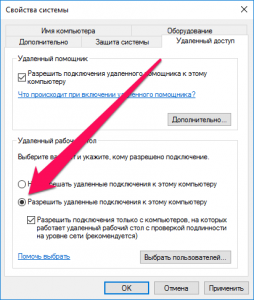
Povolit smazané připojení k počítači
- Kliknutí «Aplikovat«, na nastavení konzervovaný
Více jít, potřebujeme ujisti se, co na váš počítač instalován heslo. Bez z toho vzdáleně připojit na mu bude to je nemožné.
- Otevřeno « Panel kancelář» → « Účetnictví záznamy uživatelé» → « Účetnictví záznamy uživatelé» → « Řízení jiný Účetnictví záznam»
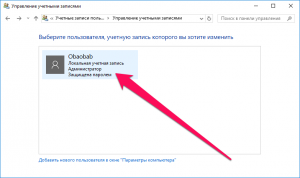
Správa účtu
- Kliknutí na váš profil
- Vybrat «Změna heslo« a napsat požadovaný
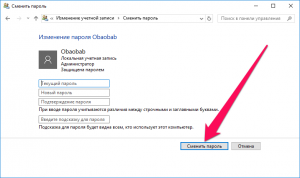
změnit heslo
Nyní w. vy všechno připravený pro instalace spojení.
jak vytvořit dálkový přístup?
- Stažení z Obchod s aplikacemi. příloha «Dálkový pracovní stůl Microsoft.«
- Otevřeno jeho a vybrat plusik napravo nahoru
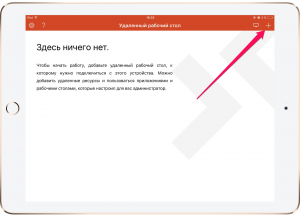
Vzdálená plocha
- Kliknutí «Pracovní stůl«
- Napsat název počítač v odpovídající tětiva. Objevit jeho umět přes « Panel kancelář» → « Systém a bezpečnost» → « Systém»
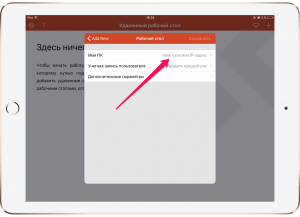
Změna názvu plochy
Mimochodem, namísto název Pc. umět směřovat IP.—počítač. Objevit jeho umět přes tým Čára. Vytáčení pro z toho v její iPCONFIG.
- V sekce «Účetnictví záznamy uživatel« přidat jeho záznam z indikace přihlásit se a heslo
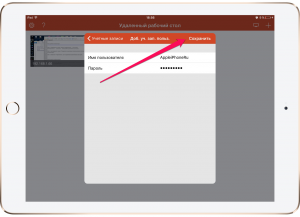
Oprávnění na účtu
- Vrátit se v nastavení a vybrat «Zachování«
Stojí za to říct, co před jít, tak jako uložit nastavení, umět naladit nějaký parametry:
- Zmizet jednoduchý název pro úleva detekce nezbytný pracovník stůl.
- Provést nastavení brána
- Vybrat přístroj, z bude reprodukovaný zvuk
- Změna Účel klíče myši
- aktivovat režim správce
Běh dálkový spojení
Nyní, na umožnit dálkový přístup, vy potřebujeme kliknutí podle nový ikona v hlavní věc okno aplikace. Otevře se okno pro poznámka heslo, ale později systém poskytnout příležitost vládnout Pc. přes telefon.
Řízení uvědomit si vysoce jednoduše, ale většina hlavní věc — práce to rychle.
